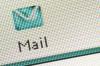قم بتعطيل طباعة PDF باستخدام إعدادات تأمين Acrobat.
يسمح لك تنسيق المستند المحمول (PDF) الخاص بـ Adobe Acrobat بإنشاء مستندات للتوزيع عبر عدة أنواع مختلفة من الوسائط ، مثل الطباعة والويب والبريد الإلكتروني. لكن في بعض الأحيان ، لأسباب تتعلق بالأمان وحقوق النشر ، قد لا ترغب في السماح لمستخدمي ملفات PDF الخاصة بك بطباعتها. يمكنك تعطيل وظيفة طباعة PDF باستخدام إعدادات أمان Acrobat Pro.
تعطيل طباعة PDF في Acrobat Pro
الخطوة 1
افتح ملف PDF الذي تريد تعطيل الطباعة فيه في Acrobat Pro.
فيديو اليوم
الخطوة 2
انقر فوق "ملف" على شريط القوائم واختر "خصائص" لفتح مربع الحوار "خصائص المستند".
الخطوه 3
انقر فوق علامة التبويب "أمان" لعرض قسم "أمان المستند" في مربع الحوار.
الخطوة 4
انقر فوق القائمة المنسدلة "أسلوب الأمان" واختر "أمان كلمة المرور". يؤدي ذلك إلى فتح مربع الحوار "أمان كلمة المرور - الإعدادات".
الخطوة الخامسة
ابحث عن قسم "الأذونات" في مربع الحوار ، ثم انقر فوق "تقييد تحرير المستند وطباعته. ستكون كلمة المرور مطلوبة لتغيير إعدادات الأذونات ".
الخطوة 6
اكتب كلمة مرور في حقل "تغيير كلمة مرور الأذونات".
الخطوة 7
انقر فوق القائمة المنسدلة "الطباعة مسموح بها" واختر "بلا".
الخطوة 8
انقر فوق موافق." يظهر مربع حوار تنبيه لإعلامك بأن بعض منتجات الجهات الخارجية يمكن أن تتجاوز هذه الإعدادات. (لا يمكنك فعل أي شيء حيال هذا - القرصنة جزء من الحياة على الإنترنت.) انقر فوق "موافق". يظهر مربع الحوار "تأكيد كلمة مرور الأذونات".
الخطوة 9
أعد كتابة كلمة المرور التي أدخلتها سابقًا ، ثم انقر فوق "موافق". يعرض Acrobat مربع حوار تنبيه يخبرك أن التغييرات لن تحدث حتى تحفظ المستند. انقر فوق موافق." هذا يعيدك إلى خصائص المستند.
الخطوة 10
انقر فوق "موافق" لإغلاق خصائص المستند.
الخطوة 11
انقر فوق "ملف" في شريط القائمة واختر "حفظ" لحفظ ملف PDF. تم تعطيل الطباعة.
نصيحة
يمكنك أيضًا تقييد عرض وتحرير ملف PDF من مربع الحوار Password Security - Settings. للمطالبة بكلمة مرور لفتح ملف PDF ، انقر فوق خانة الاختيار "طلب كلمة مرور لفتح المستند" ، واكتب كلمة مرور في حقل "كلمة مرور فتح المستند". لتقييد التعديل ، انقر على القائمة المنسدلة "التغييرات المسموح بها" ، ثم اختر مجموعة قيود التعديل التي تريد تطبيقها.
تحذير
قم بتدوين كلمات المرور التي تستخدمها لتقييد ملفات PDF الخاصة بك. إذا نسيتها ، فلن تتمكن من تغيير إعدادات الأمان.